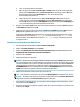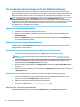HP ThinPro 6.1 Administrator Guide
Verwenden der Systemdiagnose für die Fehlerbeseitigung
Die Systemdiagnose erstellt einen Schnappschuss vom Thin Client, der dazu genutzt werden kann, ohne
physischen Zugri auf den Thin Client Probleme zu lösen. Dieser Schnappschuss enthält Protokolldateien der
BIOS-Informationen und die Prozesse, die zum Zeitpunkt der Ausführung der Systemdiagnose aktiv waren.
TIPP: Sie können die Einstellung Debugstufe der Registerkarte Systemprotokolle im Fenster
Systeminformationen ändern, um den Umfang der Informationen anzugeben, die in den Diagnosebericht
aufgenommen werden sollen. Diese Informationen werden möglicherweise für die Fehlerbeseitigung von HP
angefordert. Da das System Protokolldateien beim Neustart zurücksetzt, sollten Sie darauf achten,
Protokolldateien vor einem Neustart zu erfassen.
Speichern von Systemdiagnosedaten
1. Schließen Sie ein USB-Flash-Laufwerk am Thin Client an.
2. Wählen Sie die Schaltäche „Systeminformationen“ auf der Taskleiste und dann die Registerkarte
Systemprotokolle.
3. Wählen Sie Diagnostic (Diagnose) und speichern Sie die komprimierte Diagnosedatei Diagnostic.tgz
dann auf dem USB-Flash-Laufwerk.
Dekomprimieren der Systemdiagnosedateien
Die Systemdiagnosedatei Diagnostic.tgz ist komprimiert und muss dekomprimiert werden, bevor Sie die
Diagnosedateien anzeigen können.
Dekomprimieren der Systemdiagnosedateien auf Windows-basierten Systemen
1. Laden Sie eine Kopie der Windows Version von 7-Zip herunter und installieren Sie diese.
HINWEIS: Eine kostenlose Kopie von 7-Zip für Windows erhalten Sie unter http://www.7-zip.org/
download.html.
2. Stecken Sie das USB-Flash-Laufwerk, das die gespeicherte Systemdiagnosedatei enthält, ein, und
kopieren Sie anschließend Diagnostic.tgz auf den Desktop.
3. Klicken Sie mit der rechten Maustaste auf Diagnostic.tgz und wählen Sie 7-Zip > Extract les (Dateien
entpacken ...).
4. Önen Sie den neu erstellten Ordner mit der Bezeichnung Diagnostic (Diagnose) und führen Sie Schritt 3
in Diagnostic.tar aus.
Dekomprimieren der Systemdiagnosedateien auf Linux- oder Unix-basierten Systemen
1. Stecken Sie das USB-Flash-Laufwerk, das die gespeicherte Systemdiagnosedatei enthält, ein, und
kopieren Sie anschließend Diagnostic.tgz zum Startverzeichnis.
2. Önen Sie ein Terminal und navigieren Sie zum Startverzeichnis.
3. Geben Sie in der Befehlszeile tar xvfz Diagnostic.tgz ein.
Anzeigen der Systemdiagnosedateien
Die Systemdiagnosedateien werden in die Ordner Commands (Befehle), /var/log und /etc unterteilt.
74 Kapitel 9 Fehlerbeseitigung